如果你正在经历不同的颜色在你的显示设备精度,甚至当一个图像从屏幕到打印纸上,那么这篇文章应该让你感兴趣。
颜色精度是一个重要的日常生活的一部分,尤其是如果你是一个设计师,你的生计取决于它。数字设计是现在比以往任何时候都更蓬勃发展。甚至在纺织厂设计刺绣数字化。因此,颜色准确性在所有不同的设备显示或打印的颜色,是很重要的。
如果你是一个偏执的设计师来说,最高水平的颜色准确性是必须的,那么你必须明白的概念”ICC档案”,它们是如何工作的。
ICC档案是什么
国际商会代表国际财团颜色——一个国际机构,它的目的是规范使用“开放的、独立于供应商的,跨平台的颜色管理系统。“这身体负责不同的制造商和供应商采用颜色校准标准最好的终端用户体验。
ICC概要文件是一个数据集,它定义了如何将显示一个颜色。用简单的话说,这个概要文件定义了特定设备的颜色属性将如何显示每种颜色呈现。每个设备都有与颜色,如屏幕或打印机,有自己的ICC配置文件存储在您的计算机上。甚至不同的软件,如Adobe Photoshop,或每一场比赛,有一个国际刑事法庭档案,供应商所提供的特定产品。
这些ICC配置文件存储在以下位置在Windows操作系统,并且有文件扩展名“.icc”:
C: / Windows / system32系统/ spool /司机/颜色
颜色精度是通过ICC配置文件,定义了一个设备和一个概要文件之间的映射空间的连接。词根查找表(LUT)和伽马表修改显卡的ICC档案,以便监控显示不同的和更精确的比它本来的颜色。某些显示设备的附近地区和伽马曲线也可以直接与ICC档案同样校准。
更好地理解ICC档案的概念,这是一个例子:如果sRGB笔记本电脑的屏幕颜色范围,但附加的外部监控DCI-P3的色域,那么你将不得不在笔记本电脑上安装DCI-P3的ICC配置文件在两个屏幕得到准确的颜色结果。
注意各自的ICC档案通常当你安装软件或自动安装司机对于一个设备。然而,有时候,他们可能不是。也有一些软件或游戏,经常忽略ICC档案校准,显示自己的颜色。这些被称为“Non-color-aware应用程序。”
各自的ICC档案每次将设备连接到你的电脑,或者运行一个应用程序。这就是颜色精度保持在不同的应用程序,设备和监控。如果你没有使用正确的ICC配置文件,你会看到不同的颜色相同的颜色在不同的显示设备。
一个ICC配置文件通常可以从制造商的网站上下载。他们已经精心创建校准屏幕显示提供最好的结果,使用色度计。如果你得到一个新的显示器,您应该能够下载其各自的ICC档案从供应商的网站。不过,我们建议从第三方网站下载ICC配置文件时要小心谨慎。
现在你理解ICC档案是什么,以及它们的重要性,让我们继续看到如何在电脑上安装它们。
如何安装Windows上的ICC档案吗
有两种方法来安装一个ICC档案在Windows电脑。然而,他们要求你下载ICC档案要先安装。
一旦你已经下载了国际刑事法庭,继续下面的方法来安装它。
最简单的方法来安装一个ICC概要文件的上下文菜单。这里是:
去下载ICC配置文件要安装使用文件资源管理器。
右键单击ICC配置文件并单击安装配置文件。
从上下文菜单中安装ICC档案 等待这个概要文件来安装。
似乎什么也没有发生,但这个概要文件将安装。
确认配置文件已经安装到以下位置:
C: / Windows / system32系统/ spool /司机/颜色
ICC配置文件安装成功
从颜色管理安装ICC档案
另一种方法来安装一个ICC档案是通过色彩管理applet。按照以下步骤安装简介:
首先,ICC档案复制到“色”文件夹位于以下路径:
C:\Windows\System32\spool\drivers\color
现在打开控制面板和改变它视图来小图标。
与小图标视图控制面板 然后打开颜色管理applet。
打开颜色管理小程序 在颜色管理窗口中,选中复选框以“这个设备使用我的设置”,然后单击添加。
添加一个ICC档案 点击浏览再次,导航到“色”文件夹,选择ICC配置文件,然后单击添加。
选择并添加ICC档案 的颜色管理小程序,切换到先进的选项卡。
颜色管理小程序打开高级选项卡 点击“改变系统默认值。”
改变系统默认值 切换到先进的选项卡,选中复选框旁边的“使用Windows显示校准。”
使用Windows显示校准 现在关闭窗户和applet。
选择ICC档案将被安装在您的计算机上。安装国际刑事法庭概要文件激活它。正确的ICC档案将被激活就启动相应的应用程序或使用相关设备。
或者,您可以更改一个ICC配置文件手动通过使用一个第三方应用程序。
如何切换一个ICC档案吗
你可能想切换ICC配置文件当你想使用一个不同的色域。可以本地开关默认ICC档案“颜色管理”applet的窗户。然而,这将是一个麻烦,每次你想改变一个概要文件。首先,你需要选择一个设备,然后选择一个ICC配置文件设置为默认概要文件。
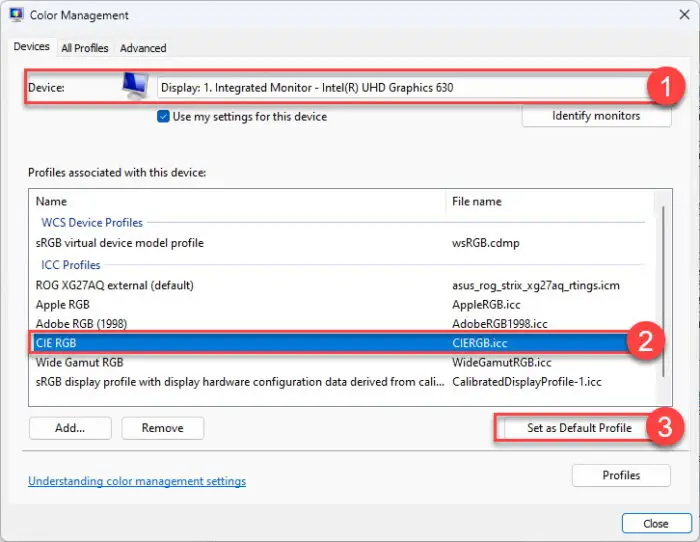
这就是为什么我们建议您使用第三方应用程序被称为“显示配置文件。“显示配置文件是一个便携式应用程序,可以让你改变你的ICC档案,在点击一个按钮(字面意思)。
 下载显示Profile.zip(未知,35)
下载显示Profile.zip(未知,35)
所有您需要做的是提取的内容、运行便携应用程序,并单击您想要切换到ICC配置文件。
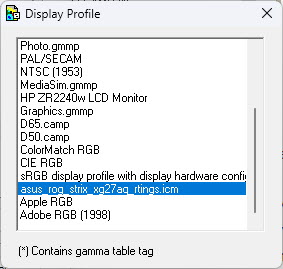
使用ICC配置文件
这是一件好事理解ICC档案和它们是如何工作的。然而,ICC档案不会神奇地优化屏幕颜色最好的准确性。因此,有几件事你必须知道ICC配置文件及其说明:
- ICC概要文件将校准设备的显示,但它仍然是建议您使用屏幕显示(OSD)菜单与ICC档案相干精度得到最好的颜色。
- ICC档案是由使用不同的色度计设备的制造商——这可能校准自己的差异。因此,所有ICC档案不能承诺相同的结果。
- 建议您有相同的屏幕显示的ICC档案被校准。
- 你可能仍然需要使用Windows-native校准工具使用正确的ICC档案,以及OSD菜单最准确的结果在不同的显示设备。
- 并不是所有的设备和软件坚持ICC档案。有些人可能会简单地忽略ICC档案和显示自己的颜色选择。因此,您可能并不总是注意到ICC配置文件切换时的不同。
封闭的思想
国际色彩协会注册ICC配置文件的列表,你可以找到在这里。这些概要文件注册与身体作为一个标准在不同的设备上。
那就是说,ICC档案可能不是普通电脑用户的意义。然而,设计师可能会渴望了解它们是什么,它们是如何工作的,以及如何使用它们来获得最好的颜色和图像精度,在这篇文章中讨论。











